Springen uit bed om het schelle geluid van de standaard Radar-beltoon van een iPhone-alarm te horen, is geen manier om de dag te beginnen. Al in iOS 6 kon je je iPhone-alarm instellen om een nummer uit je muziekbibliotheek af te spelen. En met iOS 8 kun je nummers van Apple Music gebruiken om als alarmgeluid te gebruiken.
In Apple Music hoef je alleen maar een nummer toe te voegen aan Mijn muziek om het als je alarm te gebruiken. Wanneer je het nummer vindt dat je wilt activeren, tik je op de knop met de drievoudige stip aan de rechterkant en vervolgens op Toevoegen aan Mijn muziek .
Voeg een nummer toe aan Mijn muziek en sluit Apple Music en open de Klok-app. Tik op het tabblad Alarm op Bewerken om een bestaand alarm te bewerken of tik op de knop + om een nieuw alarm toe te voegen.
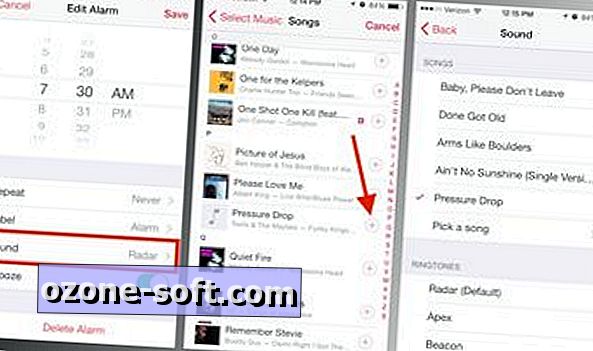
", " modalTemplate ":" {{content}} ", " setContentOnInit ": false} '>
Tik op het scherm Alarm bewerken op Geluid . Tik vervolgens op Kies een nummer en zoek dan naar je nummer of navigeer ernaar via Artiesten, Albums, Nummers of een andere groep. Wanneer je de gewenste song vindt, tik je op de + knop om toe te voegen terwijl je alarm klinkt. Tik vervolgens op de knop Vorige om terug te keren naar het scherm Alarm bewerken en voordat u op Opslaan tikt. Vaarwel vreselijke Radar Toon, hallo lied van jouw keuze.
Nog een laatste opmerking: ik voegde individuele liedjes en volledige albums toe aan Mijn muziek, die beide me in staat stelden om een nummer van de Klok-app te gebruiken om in te stellen als mijn alarm klinkt. Toen ik een afspeellijst op het tabblad For You toevoeg, kon ik echter geen van de nummers gebruiken omdat mijn wekker afgaat. Ik kon een afspeellijst vinden die ik in de Klok-app heb toegevoegd aan Mijn muziek, maar toen ik op de knop + tikte om een van de nummers toe te voegen als alarmgeluid en terugkeerde naar het scherm Alarm bewerken, werd ik begroet met een lege regel in plaats van de titel van het nummer, zoals zo:
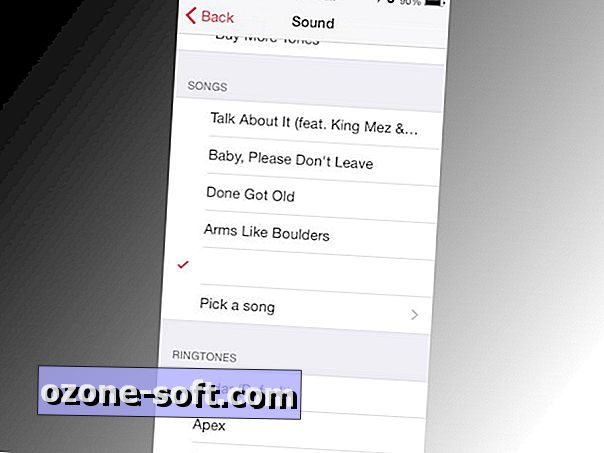
Lees voor andere Apple Music-tips hoe je Beats 1 radioshows die je hebt gemist, opnieuw kunt spelen en hoe je tracks kunt jongleren met Up Next.
(Via iPhoneHacks)












Laat Een Reactie Achter